电脑回收站在哪里找 电脑桌面回收站不见了怎么办
更新日期:2024-03-23 12:03:37
来源:投稿
手机扫码继续观看

昨天小编想要打开电脑回收站的时候,发现自己电脑桌面上找不到回收站了,不知道怎么办,于是小编到网上搜集了重新调出电脑回收站的方法,终于成功的在电脑桌面调出了回收站功能,现在小编就把自己使用的方法也带来给大家,大家赶紧来看看吧。

电脑回收站在哪里找?
win7系统:
1.打开电脑来到桌面,在空白的地方单击右键,在跳出来的属性中选择个性化;
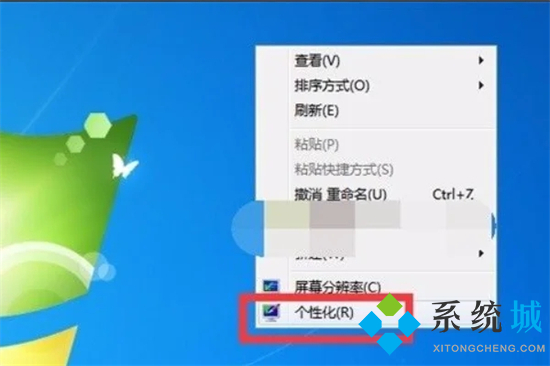
2.点击更改桌面图片,然后会跳出一个桌面图标设置,对桌面上固有图标的更改;
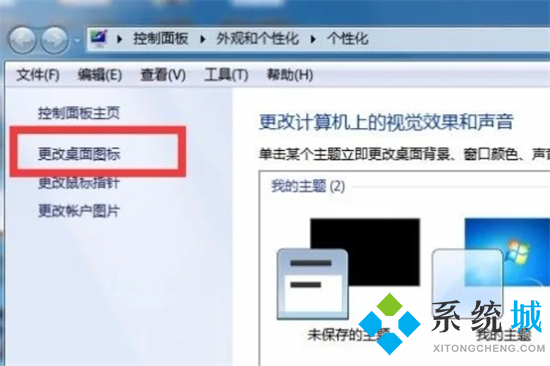
3.在桌面图标设置中可以看到回收站前面未勾选,勾选了前面的方框;
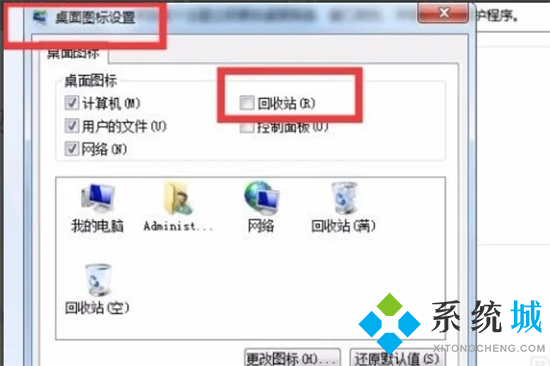
4.就会在桌面上看到桌面被更新之后,回收站的图标出现了。
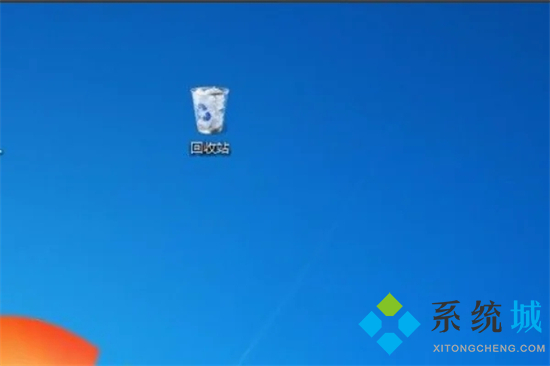
win10系统:
1.首先我们在Windows设置界面中,找到个性化选项,点击它进入;
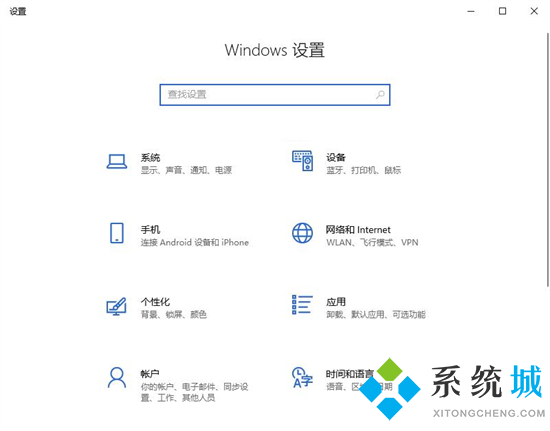
2.接着我们在个性化界面里,找到左侧的主题选项,点击它进入;
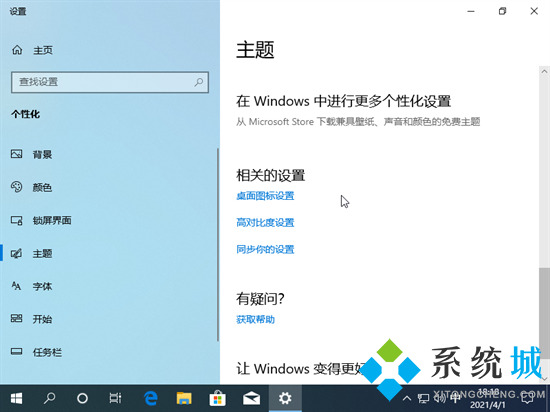
3.最后我们在主题界面中,点击右侧的桌面图标设置,勾选回收站,即可在桌面显示。
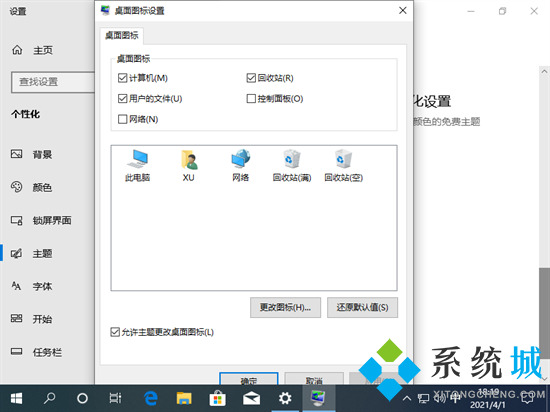
以上就是小编为大家带来的电脑回收站的打开方法了,希望能帮助到大家。
该文章是否有帮助到您?
常见问题
- monterey12.1正式版无法检测更新详情0次
- zui13更新计划详细介绍0次
- 优麒麟u盘安装详细教程0次
- 优麒麟和银河麒麟区别详细介绍0次
- monterey屏幕镜像使用教程0次
- monterey关闭sip教程0次
- 优麒麟操作系统详细评测0次
- monterey支持多设备互动吗详情0次
- 优麒麟中文设置教程0次
- monterey和bigsur区别详细介绍0次
系统下载排行
周
月
其他人正在下载
更多
安卓下载
更多
手机上观看
![]() 扫码手机上观看
扫码手机上观看
下一个:
U盘重装视频











